이클립스 설치하기
JDK 설치와 설정을 완료했으면
이제 '이클립스'를 설치해보자.
우리는 메모장을 갖고
자바코드를 작성하여 JDK를 실행시켰다.
하지만 언제까지 메모장을 이용할 수는 없다.
개발자가 코드를 작성하는데
여러가지 편이를 제공하는
통합개발환경(IDE)을 사용할 시간이다.
이클립스( Elicpse )
위 링크로 들어가준다.

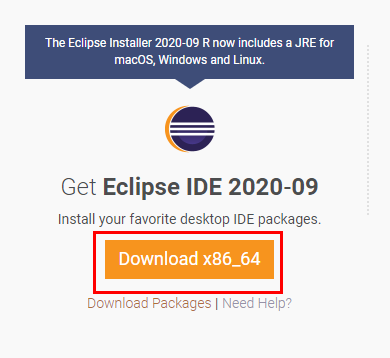
Download 버튼을 연달아 클릭하여
이클립스 인스톨러를 설치한다.

인스톨러는 이클립스와 더불어
'오픈된 JRE'를 함께 다운로드를 가능하게 한다.
이는 굳이 오라클에서
JDK를 따로 설치하지 않고도
이클립스 설치만으로
자바 프로그래밍을 가능하게 만든다.
JRE(Java Runtime Envrionment)란 무엇인가?
(아시는 분은 SKIP~)
JDK ⊃ JRE ⊃ JVM

JRE는
JAVA Runtime Enviroment의 약자이다.
JRE는 자바가상머신(JVM)이 바이트코드 파일을 바이너리 코드 파일로 바꾸는데 필요한 라이브러리(실행 환경)를 저장하고 있다. 그럼 한 가지 의문스러운 점이 있다.

왜 이클립스 인스톨러는
JDK 전체를 설치하는 것이 아닌
'JRE만' 제공하는 것일까?
그 이유는 이클립스가 자체적으로 자바 컴파일러(ECJ)를 '내장'하고 있기 때문이다. 그러므로 굳이 JDK를 ORACLE 사이트에 가서 다운 받지 않아도 이클립스가 자체 컴파일러로 컴파일한 바이트 코드 파일을 JRE로 처리만 하면 되기에 오픈된 JRE만을 별도로 다운받아 주는 것이다.
(여기서부터 다시!)

나는 PC에 JDK 14와 JDK 15가 깔려있다.
JDK 15가 최신 버전이지만
JDK 15를 경로로 지정하고
이클립스를 설치하면
한 가지 '문제'가 발생한다.

이클립스를 실행하고
프로젝트를 생성하면
이와 같은 에러가 발생한다.
해결방법은 아래 링크에 걸어두겠다.
https://lordofkangs.tistory.com/10
우선은 jdk 14 경로로 설치를 진행하겠다.
(JAVA SE 8로 JDK를 설치해서 진행해도 된다.)

설치를 하여 실행해준다.

workspace는 디폴트로 지정되니
그냥 Launch 해준다.

자바프로젝트를 생성해준다.

클래스를 생성하여
출력을 완료해준다.
Window 탭으로 들어가
Preferences 로 들어가본다.

jdk 15와 달리
Java에 installed JREs를 클릭해보면
jdk14는 제대로 jre가 지정되어 있음을 알 수 있다.
'JAVA > JAVA Basic' 카테고리의 다른 글
| [ JAVA ] 참조타입(reference type) (0) | 2021.06.18 |
|---|---|
| [ JAVA ] 이클립스 Failed to init ct.sym 에러 해결 (feat. JAVA SE15) (프로젝트 생성 에러) (0) | 2021.06.18 |
| [ JAVA ] JDK 사용하기 2 (0) | 2021.06.18 |
| [ JAVA ] JDK 사용하기 1 (0) | 2021.06.18 |
| [Java] 조건문과 반복문 심화 (0) | 2020.11.22 |